文章詳情頁
win10多屏幕分屏下設置不同背景的操作方法
瀏覽:90日期:2023-03-08 15:05:21
在win10系統中,多任務分屏是系統中的一大特色,我們可將辦公、娛樂、以及常用文件分別設置到不同屏幕下進行現實,一來有利于我們隊桌面圖標進行管理,其次還能夠使得桌面更加清潔,但在win10分屏中都是使用一樣的背景圖片,除了對圖片判斷所屬分屏以外,沒有更明顯的屏幕標記,所以設置不同的背景圖片就顯得尤為重要了;那么問題來了,在win10系統下如何對不同屏幕設置不同的背景呢?下面看河東小編為大家帶來的操作方法,希望對大家有所幫助。
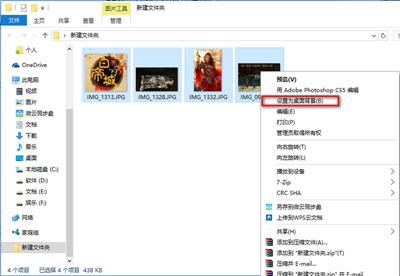
操作步驟:
1、把壁紙圖片統一放到一個文件夾下,路徑隨意。
2、選中所有壁紙(Ctrl+A)。
3、在任意一張壁紙上點擊右鍵,選擇“設置為桌面背景”。
然后你就可以看到系統為每臺顯示器分配壁紙的情況了。如果你的Win10電腦有三臺以上的顯示器,可以嘗試采用不同的壁紙數目進行試驗,看看在壁紙數目少于或大于顯示器數目的情況下,系統如何分配壁紙。
通過上述方法我們就能夠對不同的屏幕設置不同的背景圖片了,其實設置不同的背景還能為我們帶來不同的心情,等多win10系統教程請繼續關注好吧啦網!
相關文章:
1. 如何一鍵關閉所有程序?Windows系統電腦快捷關閉所有程序教程2. Win10電腦制作定時關機代碼bat文件教程3. Win10如何開啟多核優化?Win10開啟多核優化的方法4. Win11的開機音效要怎么設置?5. Win10怎么卸載重裝聲卡驅動?Win10卸載聲卡驅動詳細教程6. dllhost.exe進程占用CPU很高怎么解決?全面解析dllhost.exe進程7. Win10更新原神2.1版本B服崩潰缺少PCgamesSDK.dll怎么辦?8. Win10提示無法正常啟動你的電腦錯誤代碼0xc0000001的解決辦法9. 怎么檢測電腦是否支持Win11系統?電腦無法運行Win11怎么辦?10. Win10專注助手自動打開怎么辦?Win10注助手自動打開的解決方法
排行榜

 網公網安備
網公網安備